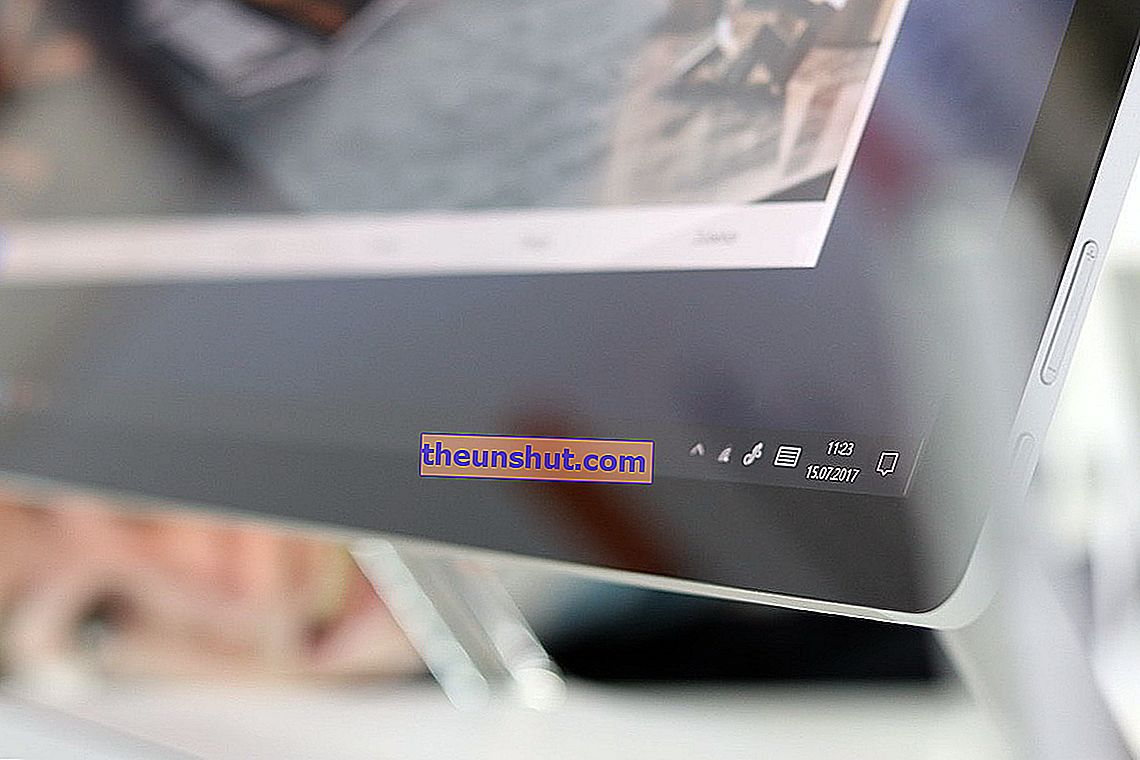
A Windows 10 számos olyan szolgáltatást tartalmaz, amelyek a számítógép-felhasználó életének megkönnyítésére összpontosítanak, de ezek a szolgáltatások sokszor egymás ellen dolgoznak, és sokkal inkább bosszantóak, mint hasznosak. Ebben a bejegyzésben elmagyarázzuk, mi az USOclient.exe , valamint a szolgáltatás Windows 10 rendszerben történő letiltásának fő okait.
Mi az USOclient.exe fájl
Az USOclient.exe rövidítés az „ Update Session Orchestrator ” rövidítés . Ez egy olyan összetevő, amely a Windows Update része, konkrétan a Windows Update Agent helyettesítője, amely jelen volt az operációs rendszer korábbi verzióiban.
Az USOclient.exe elem a Windows 10 frissítések futtatásával , valamint az operációs rendszer új frissítések keresésével és a szüneteltetett frissítések folytatásával kapcsolatos.
A fő probléma, amellyel a Windows 10 felhasználói találkoztak az USOclient.exe alkalmazással, az az, hogy ez egy operációs rendszer, amelynek következtében egy előugró ablak jelenhet meg az operációs rendszer elején.
Általában ez a felugró ablak 1 másodperc alatt vagy rövidebb idő alatt eltűnik, de a legsúlyosabb esetekben sokáig maradhat, ami végül bosszantó.
Az előugró ablakok megjelenése a rosszindulatú programokkal is összefügg, ezért először meg kell győződnünk arról, hogy az előugró ablakot nem a vírus, hanem az USOclient.exe okozza.
Ehhez először a Windows 10 Feladatkezelőt kell futtatnunk , amit nagyon egyszerűen megtehet a CONTROL + ALT + DELETE billentyűkombinációval.
Most át kell mennie a folyamatok fülre, és meg kell keresnie az " usoclient.exe " fájlt . Miután megtalálta, kattintson rá a jobb egérgombbal, és válassza a "Fájl helyének megnyitása" opciót. Képpel nem szemléltethetjük, mivel ez a folyamat csak akkor jelenik meg, amikor a felugró ablak aktív, és esetünkben nem ez történik.
Abban az esetben, ha az előugró ablakot valóban a USOclient.exe okozta, a feltárt hely C: / Windowsdows / System32 / lesz. Ebben az esetben biztos lehet benne, hogy a problémát nem rosszindulatú programok okozzák.
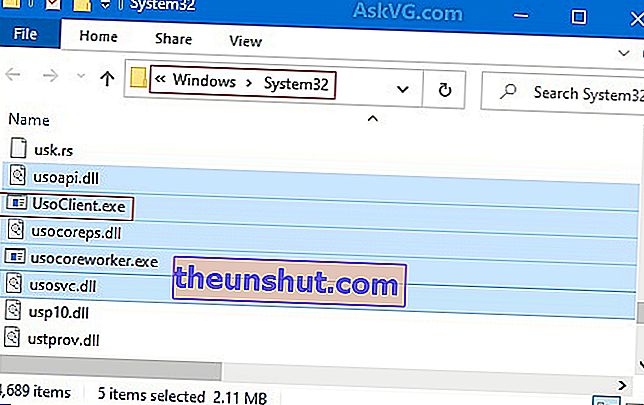
Hogyan lehet letiltani 

A következő lépés az USOclient.exe letiltása, hogy megakadályozza, hogy ez a bosszantó előugró ablak megjelenjen a Windows 10 indításakor.
Tudnia kell, hogy a szolgáltatás deaktiválása nem akadályozza meg a Windows 10 operációs rendszer frissítésében, bár a legvalószínűbb, hogy ezt manuálisan kell megtennie, mivel nem fogja automatikusan megtalálni az új elérhető frissítéseket.
Bár láttam más módon, ez is nagyon fontos előnyt jelenthet sok felhasználó számára, akik továbbra is ellenőrizni akarják számítógépük frissítéseit.
Ehhez használja a Windows + R billentyűkombinációt , és írja be a " gpedit.msc " szót . Ezután nyomja meg az Enter billentyűt a parancs végrehajtásához.
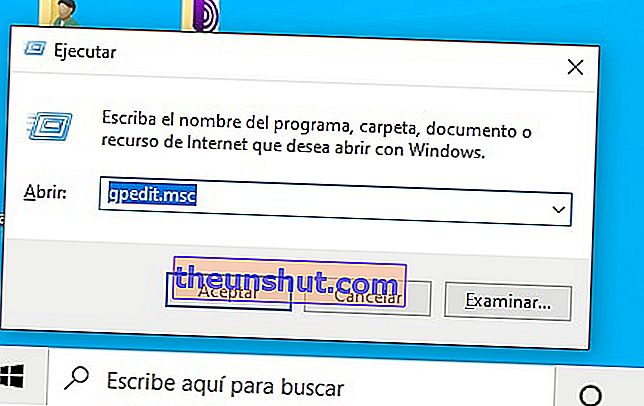
Ez megnyitja a Helyi csoportházirend-szerkesztőt, a bal oldali ablaktáblán keresse meg a Számítógép-konfiguráció -> Felügyeleti sablonok -> Windows-összetevők -> Windows Update »elérési utat.
Most azt a lehetőséget választotta, amelyet a következő képen mutatunk be. Kattintson az opcióra a jobb egérgombbal, kattintson a " Szerkesztés " elemre, majd aktiválja azt.


Ezzel már le kellett tiltania az USOclient.exe szolgáltatást, és többé nem szabad látnia azt a bosszantó előugró ablakot, amely minden indításkor megjelent a számítógépén.
